
INHOUDSOPGAWE:
- Outeur John Day [email protected].
- Public 2024-01-30 07:27.
- Laas verander 2025-01-23 12:53.


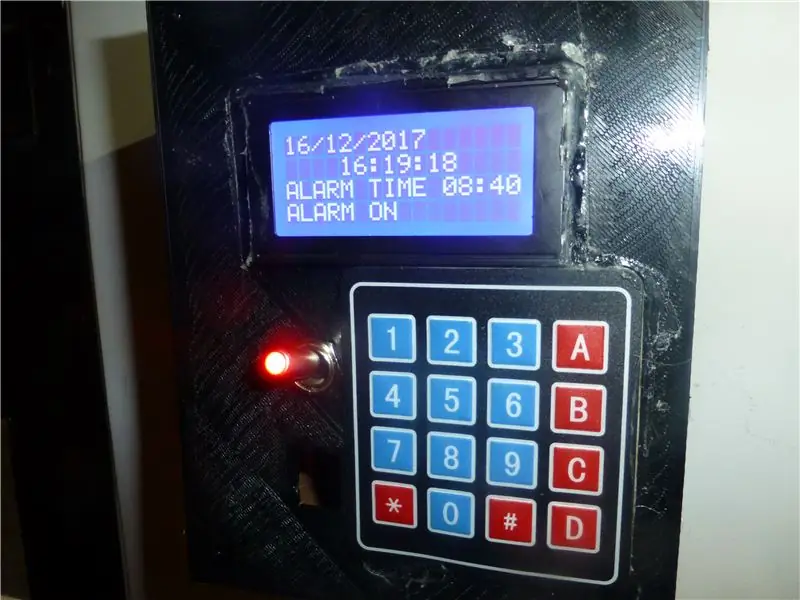
Ek sukkel baie om vroegoggend wakker te word, veral as ek die laaste aand laat wakker bly. In wese kan u met hierdie projek 'n relais oopmaak op die tydstip wat u met die bedieningspaneel en lcd instel. Hierdie relais kan baie toestelle beheer, van die aanskakel van u TV of radio tot die oopmaak van die vensterluike in die oggend. Laat ons begin !
Stap 1: Onderdele benodig
Hierdie projek kos ongeveer $ 70
Dit is die dinge wat u nodig het
- 4x3 Matrix-toetsbord
- 16x4 LCD
- DS1307-tydmodule
- 5V -aflosmodule
- Eksterne voeding 2-pak
- Arduino Mega
- Truikdrade (manlik tot vroulik en vroulik tot vroulik)
- 10k potensiometer
- Draad
Opsioneel
Wisselskakelaar
Gereedskap
- Soldeerbout
- Gom geweer
Stap 2: Alles bedek
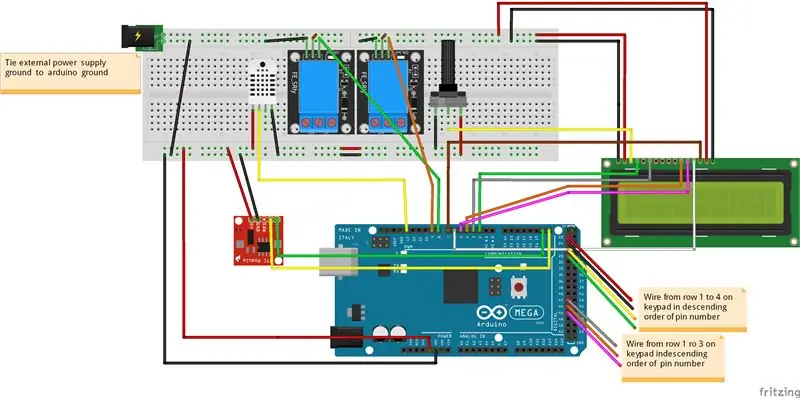

Dit is tyd om alles op te knip met behulp van hierdie fritzende diagram. As u seker maak dat alles reg werk, kan u die jumperdrade warm plak om seker te maak dat niks beweeg nie
Stap 3: Kodeer
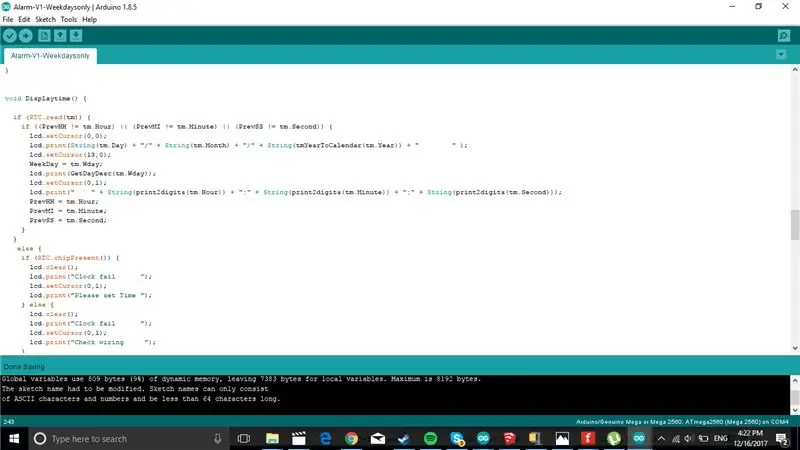
As u slegs die weeksdae kode gebruik, lui die alarm nie op Vrydae en Saterdae nie, want dit is my naweek. (Kan verander word by die if -verklaring om by u skedule te pas). U moet seker maak dat u die RTC -tydsinstellingkode oplaai aangeheg het en nie die uit die biblioteek nie, aangesien ek 'n ekstra kode kode daarby gevoeg het.
As u die kode na die rtc oplaai, moet u "tm. Wday = 0;" na watter dag van die week dit ook al is:
Sondag: 1 Woensdag: 4 Saterdag: 7
Maandag: 2 Donderdag: 5
Dinsdag: 3 Vrydag: 6
Stap 4: Maak die behuising


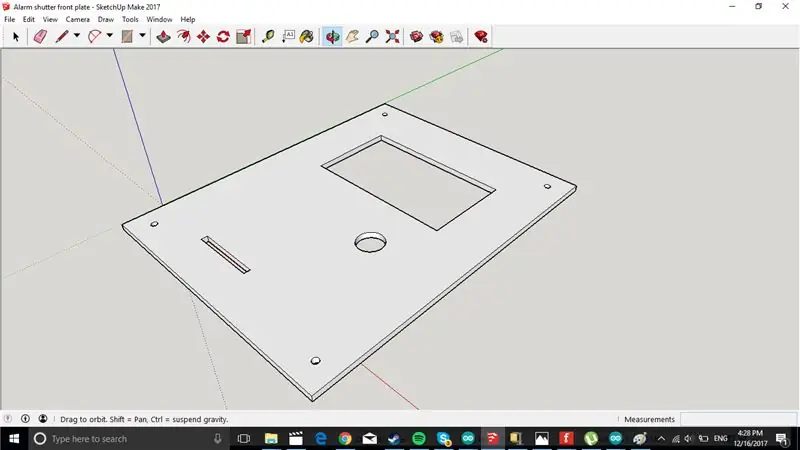
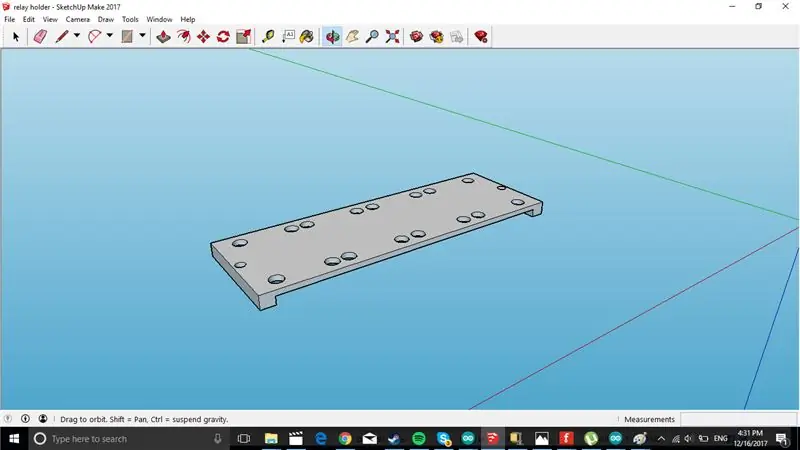
Ek het hierdie deel in 'n skets ontwerp, wat al die voorste komponente bymekaar hou en 'n ander om die aflosborde en die Rtc te hou wat 3D -gedruk kan word.
As u nie toegang tot 'n 3D -drukker het nie, het ek die skets -lêers ingesluit, sodat u dit in 'n een -tot -een -skaal kan druk en dit op hout of op 'n plaat aluminium kan sny met 'n dremel.
Ek het die boks gemaak met 'n plankbord van 1 cm dik. Die afmetings is 10 cm diepte 13 cm breedte en 16 cm lank. U kan die boks ook 3d druk, maar ek wou nie die filament mors nie.
Stap 5: Relays

As u die relais bedrieg om luike soggens oop te maak, maak dan net die skakelaarbehuizing oop en verbind twee drade tussen een in elke terminaal. Miskien moet u 'n RC -snubber gebruik as u LCD begin leeg raak as die skakelaar ingedruk word. Dit is te danke aan die spanning wat deur die motor veroorsaak word.
As u 'n ander toestel aanskakel, kan u hierdie handleiding gebruik om 'n stopcontact te maak wat dan aan die toestel gekoppel kan word.
Maak seker dat u die breker afskakel. Netspanning kan doodmaak !!!
Stap 6: Stel die tyd in

Dit is baie eenvoudig om die tyd in te stel. Druk eers die ster -sleutel en voer die tyd in waarop dit wil afgaan, druk dan op die hash -sleutel om te bevestig. U kan die alarm aan en af skakel met die hash -sleutel.
Aanbeveel:
Neem wonderlike foto's met 'n iPhone: 9 stappe (met foto's)

Neem wonderlike foto's met 'n iPhone: die meeste van ons dra deesdae 'n slimfoon oral, daarom is dit belangrik om te weet hoe u u slimfoonkamera kan gebruik om fantastiese foto's te neem! Ek het net 'n paar jaar 'n slimfoon gehad, en ek hou daarvan om 'n ordentlike kamera te hê om dinge te dokumenteer wat ek
Howto: Raspberry PI 4 Headless (VNC) installeer met Rpi-imager en foto's: 7 stappe (met foto's)

Howto: Raspberry PI 4 Headless (VNC) installeer met Rpi-imager en foto's: ek is van plan om hierdie Rapsberry PI te gebruik in 'n klomp prettige projekte in my blog. Kyk gerus daarna. Ek wou weer my Raspberry PI gebruik, maar ek het nie 'n sleutelbord of muis op my nuwe plek gehad nie. Dit was 'n rukkie sedert ek 'n Framboos opgestel het
Hoe om 'n hommeltuig te maak met Arduino UNO - Maak 'n quadcopter met behulp van mikrokontroller: 8 stappe (met foto's)

Hoe om 'n hommeltuig te maak met Arduino UNO | Maak 'n quadcopter met behulp van mikrobeheerder: inleiding Besoek my Youtube -kanaal 'n Drone is 'n baie duur apparaat (produk) om te koop. In hierdie pos gaan ek bespreek hoe ek dit goedkoop kan maak ?? En hoe kan u u eie goedkoop maak teen goedkoop pryse … In Indië is al die materiale (motors, ESC's
DIY slim weegskaal met wekker (met Wi-Fi, ESP8266, Arduino IDE en Adafruit.io): 10 stappe (met foto's)

DIY Smart Scale With Alarm Clock (met Wi-Fi, ESP8266, Arduino IDE en Adafruit.io): In my vorige projek het ek 'n slim badkamerskaal met Wi-Fi ontwikkel. Dit kan die gebruiker se gewig meet, plaaslik vertoon en dit na die wolk stuur. U kan meer inligting hieroor kry op die onderstaande skakel: https: //www.instructables.com/id/Wi-Fi-Smart-Scale-wi
Hoe om 'n rekenaar met maklike stappe en foto's uitmekaar te haal: 13 stappe (met foto's)

Hoe om 'n rekenaar uitmekaar te haal met eenvoudige stappe en foto's: dit is 'n instruksie oor hoe om 'n rekenaar uitmekaar te haal. Die meeste basiese komponente is modulêr en kan maklik verwyder word. Dit is egter belangrik dat u daaroor georganiseerd is. Dit sal u verhinder om onderdele te verloor, en ook om die montering weer
